
Spisu treści:
- Autor John Day [email protected].
- Public 2024-01-30 11:32.
- Ostatnio zmodyfikowany 2025-01-23 15:03.
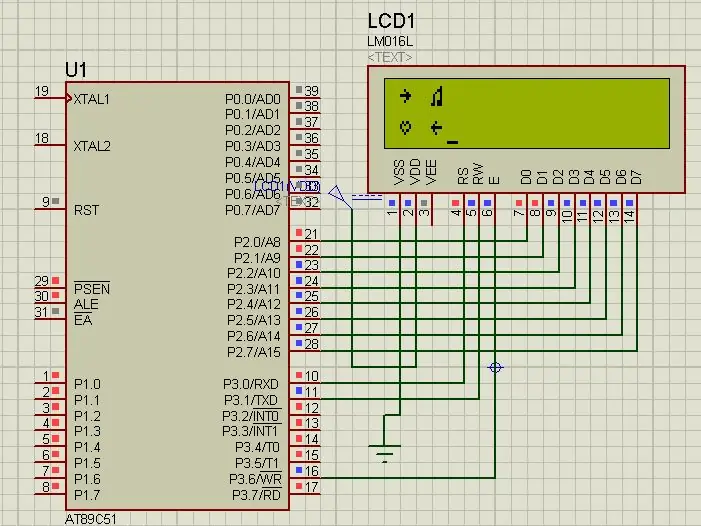
W tym projekcie opowiemy, jak wydrukować własny znak na 16 * 2 LCD za pomocą mikrokontrolera 8051. Używamy LCD w trybie 8-bitowym. To samo możemy zrobić również w trybie 4-bitowym.
Krok 1: Użyte oprogramowanie:
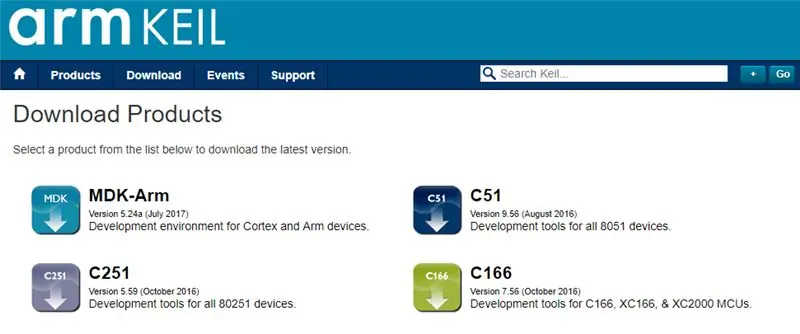
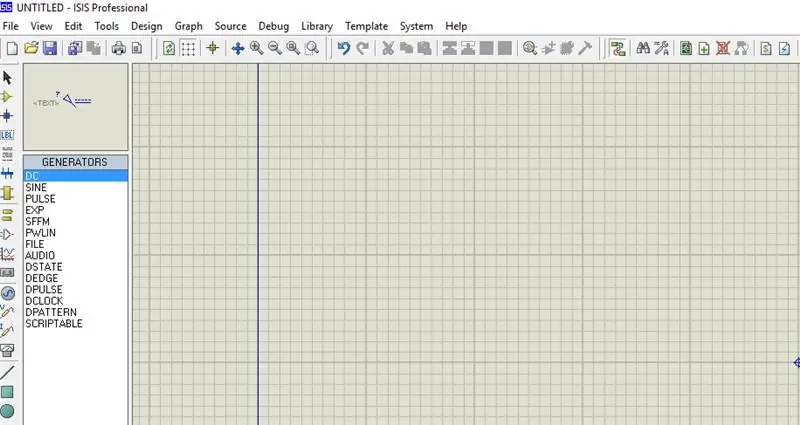
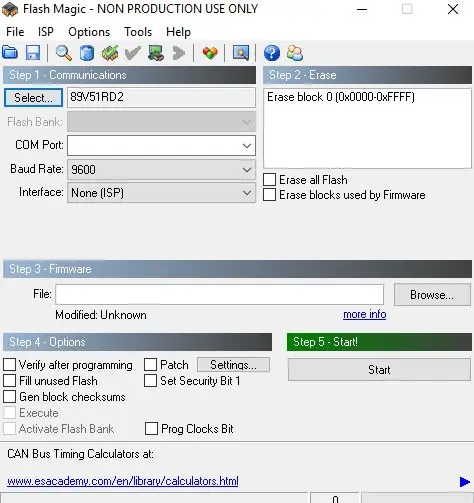
Ponieważ pokazujemy symulację proteus, więc DO KODOWANIA I SYMULACJI WYMAGANO:
1 Uwizja Keil: To dużo produktów z Keil. więc będziesz wymagany kompilator c51. Możesz pobrać to oprogramowanie stąd
2 Oprogramowanie Proteus do symulacji: Jest to oprogramowanie do prezentacji symulacji. Otrzymasz wiele informacji, aby pobrać to oprogramowanie.
Jeśli robisz to na sprzęcie, potrzebujesz jednego oprogramowania, które jest magią flash, aby przesłać kod na swój sprzęt. Pamiętaj, że magia flasha została opracowana przez NXP. Nie można więc wgrać wszystkich mikrokontrolerów z rodziny 8051 za pomocą tego oprogramowania. Więc kontroler oparty na Philips tylko ty możesz przesłać.
Krok 2: Wymagane komponenty:


Tutaj w naszym filmie demonstracyjnym używamy symulacji proteus, ale z pewnością, jeśli robisz to na swoim sprzęcie, będziesz potrzebować tych komponentów do tego projektu:
8051 Płytka rozwojowa: Więc jeśli masz tę płytkę, będzie lepiej, abyś mógł łatwo wgrać kod samodzielnie.
LCD 16*2: To jest wyświetlacz LCD 16*2. W tym LCD mamy 16 pinów.
Konwerter USB na UART: jest to męskie złącze 9Pin typu D do przewodów połączeniowych RS232 O/p
Krok 3: Schemat obwodu
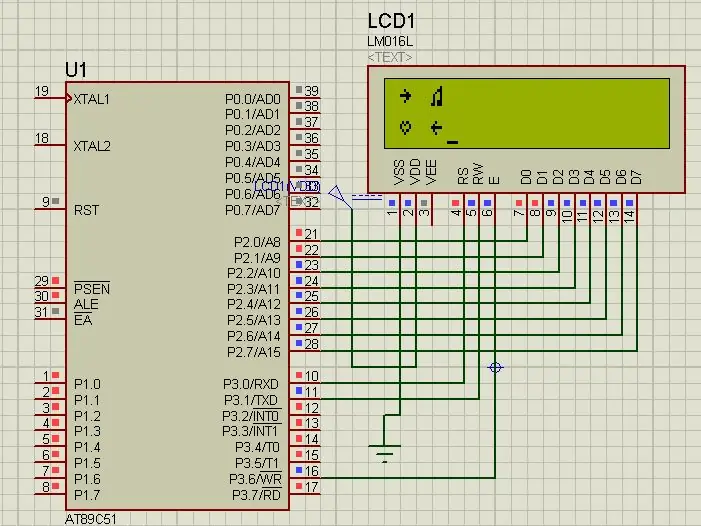
Krok 4: Zasada działania i wideo

W LCD mamy 3 rodzaje pamięci. Tak więc dla niestandardowego znaku mamy pamięć CGRAM, która przechowuje 8 zestawów znaków zdefiniowanych przez użytkownika. Tak więc piksel po pikselu stworzymy każdą postać. W tym projekcie wygenerowaliśmy 4 znaki zdefiniowane przez użytkownika. Cały opis projektu znajduje się w powyższym filmie
Jeśli masz jakiekolwiek wątpliwości dotyczące tego projektu, skomentuj nas poniżej. A jeśli chcesz dowiedzieć się więcej o wbudowanym systemie, odwiedź nasz kanał na YouTube
Odwiedź i polub naszą stronę na Facebooku, aby uzyskać częste aktualizacje.
Dziękuję i pozdrawiam,
Zalecana:
Jak wydrukować robota w 3D: 4 kroki

Jak wydrukować robota w 3D: dzisiaj pokażę Ci, jak przejść od szkicu wykonanego w kilka minut do dobrze wyglądającego, profesjonalnego robota, który jest gotowy do drukowania
Jak zrobić drona za pomocą Arduino UNO - Zrób quadkopter za pomocą mikrokontrolera: 8 kroków (ze zdjęciami)

Jak zrobić drona za pomocą Arduino UNO | Zrób quadkopter za pomocą mikrokontrolera: WprowadzenieOdwiedź mój kanał YouTubeDron to bardzo drogi gadżet (produkt) do kupienia. W tym poście zamierzam omówić, jak robię to tanio?? I jak możesz zrobić taki własny w niskiej cenie… Cóż, w Indiach wszystkie materiały (silniki, ESC
Robot sterowany głosem za pomocą mikrokontrolera 8051: 4 kroki (ze zdjęciami)

Robot sterowany głosem wykorzystujący mikrokontroler 8051: Robot sterowany głosem przyjmuje określone polecenie w postaci głosu. Jakiekolwiek polecenie zostanie wydane przez moduł głosowy lub moduł Bluetooth, jest ono dekodowane przez istniejący kontroler, a zatem dane polecenie jest wykonywane. Tutaj, w tym projekcie, ja
Sterowanie silnikami prądu stałego za pomocą L298N za pomocą mikrokontrolera CloudX: 3 kroki

Sterowanie silnikami prądu stałego za pomocą L298N za pomocą mikrokontrolera CloudX: W tym projekcie wyjaśnimy, jak wykorzystać nasz mostek H L298N do zwiększania i zmniejszania prędkości silnika prądu stałego. Moduł L298N H-bridge może być używany z silnikami o napięciu od 5 do 35 V DC. Istnieje również wbudowany regulator 5 V, więc jeśli
Jak liczyć od 0 do 99 za pomocą mikrokontrolera 8051 z 7-segmentowym wyświetlaczem: 5 kroków (ze zdjęciami)

Jak liczyć od 0 do 99 za pomocą mikrokontrolera 8051 z 7-segmentowym wyświetlaczem: Witam wszystkich, w tym samouczku powiemy Ci, jak liczyć od 0 do 99 za pomocą dwóch wyświetlaczy 7-segmentowych
